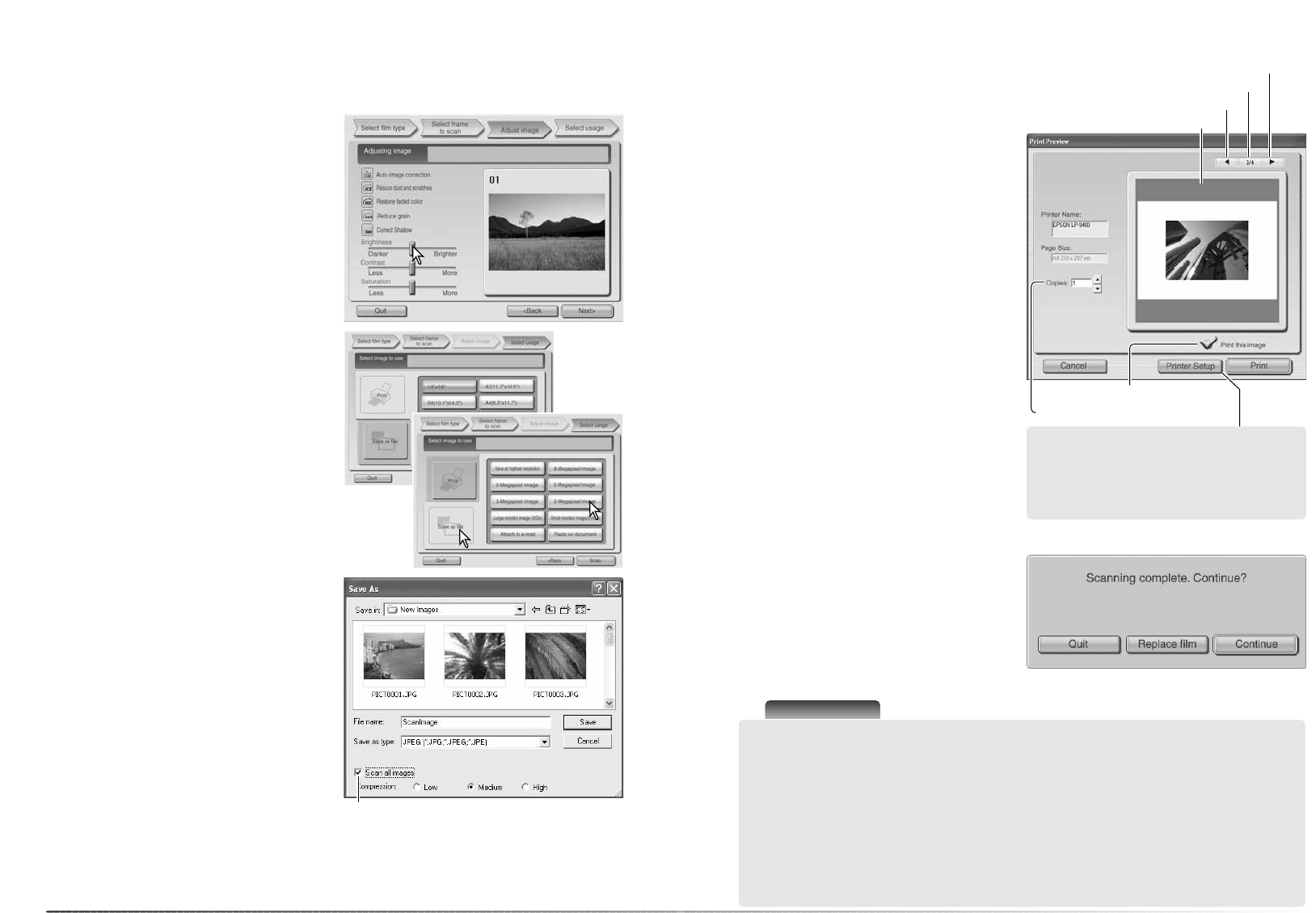2524
Easy Scan Utility
Was in het vorige scherm de beeldaanpassing geactiveerd (Adjust image) dan verschijnt het
beeldaanpassingsscherm. Dezelfde automatische beeldbewerkingsfuncties uit het voorgaande
scherm verschijnen hier ook.
Klik en sleep de schuiven voor helderheid
(brightness), contrast en kleurverzadiging (satu-
ration) om het beeld te corrigeren; het effect
van correcties is meteen in het beeld te zien.
Elke wijziging in helderheid, contrast en kleur-
verzadiging blijft van kracht totdat de utility
wordt gesloten. Terugkeren naar het vorige
scherm en de-activeren van het aanklikvakje
voor beeldaanpassing maakt deze instellingen
ook niet ongedaan.
Klik na het uitvoeren van beeldaanpassingen
op de Next-knop.
Klik op een van de tabs links van het venster:
wilt u het gescande beeld printen (Print) of als
een bestand opslaan (Save as file). Klik dan op
de gewenste output van het gescande beeld. U
kunt één optie selecteren.
Klik op de Scan-knop om verder te gaan; het
Save as scherm (Bewaar als) wordt geopend.
Wilt u een beeld op verschillende manieren
gebruiken, herhaal dan de Easy Scan procedu-
re voor elke andere gebruikswijze die u wilt kie-
zen.
Geef in het Save as scherm de bestandsnaam,
het bestandsformaat en bestemming van het
beeld op. Op blz. 33 vindt u meer informatie
over bestandsformaten. Slaat u beeld op als
JPEG-bestand, dan dient u de compressiever-
houding op te geven.
Wilt u alle beelden in de filmhouder scannen,
klik dan het vakje Scan all images aan. Elke
gekozen beeldbewerking wordt op alle beelden
toegepast.
Klik op de Save-knop om de definitieve scan te
starten.
Gebruikt u een USB opslag-apparaat dat op dezelfde USB-bus is aangesloten als de scanner,
sla dan eerst de beeldinformatie op de harde schijf van de computer op voordat het overspeelt
naar het opslag-apparaat. Direct opslaan zou tot aantasting van de beeldinformatie kunnen lei-
den.
Als het scannen is voltooid kunt u met de
beeldinformatie aan de slag. Klik op de juiste
knop om verder te gaan of om de utility te slui-
ten. Met de Quit-knop sluit u de Easy Scan
Utility en voert u de filmhouder uit. Met de
knop Replace film voert u de filmhouder uit,
zodat de film kan worden verwisseld. Met de
knop Continue geeft u aan dat u andere beel-
den in de filmhouder wilt scannen.
Werd het beeld gescand voor printen, dan ver-
schijnt het Preview-venster, waarin de printop-
dracht kan worden gerealiseerd. Achter Copies
vult u het aantal prints in. Deactiveer het vakje
Print this image als u een beeld van de print-
run wilt uitsluiten.
Wilt u de printerinstellingen wijzigen, klik dan
op de knop Printer Setup. Het gevolg van ver-
anderingen is te zien in de voorvertoning (pre-
view).
Is de printgrootte die werd ingesteld met de
Easy Scan Utility niet compatible met de prin-
ter, dan wordt de paginagrootte automatisch
teruggezet op standaard en in rood gemar-
keerd. Werkt u met Mac OS 9.2.2, dan ver-
schijnt de naam van de printer niet en kan het
aantal prints niet worden ingesteld. Klik op de
knop Printer Setup, specificeer de printer en
het aantal prints in het venster van de printer.
Klik op de knop Print om het beeld te printen.
Klik op Cancel als u toch van printen afziet; de
beeldinformatie is opgeslagen en kan op elke
later moment alsnog worden geprint.
Vakje Scan all images (alle beelden scannen)
Scanner-info
De Easy Scan Utility gebruikt een kleurdiepte van 8 bit per kanaal. De beelden worden opge-
slagen in sRGB. Kleurafstemming wordt niet gebruikt bij Digital ROC.
Automatische belichting wordt niet gebruikt bij zwart-wit-diafilm.
Print u beelden op B4 of groter met Mac OS 9, dan is 256 MB aan RAM vereist in aanvulling
op de geheugenvereisten voor het besturingssysteem en de programmatuur.
Wilt u bij gebruik van een Macintosh OS 9 besturingssysteem een indexscan, prescan of defi-
nitieve scan stoppen nadat hij werd gestart, klik dan met de muis op de Cancel-knop of houd
de muisknop ingedrukt terwijl u op de punt-toets (.) drukt totdat de Cancel-knop verschijnt
die vervolgens kan worden ingedrukt.
Volgende beeld
Vorige beeld
Beeldnummer / aantal beelden
Voorbeeld
Vakje voor aantal
Aanklikvakje Print this image (Print dit beeld)
Hiermee opent u het venster van de printer.
Het scherm verschilt per besturingssysteem
en printer; zie ook de gebruiksaanwijzing
van de printer en de help-info van het
besturingssysteem.